Windows 7, 8, 8.1, 10에서 무선 네트워킹 관련 문제 해결하기 - ThinkPad
Windows 7, 8, 8.1, 10에서 무선 네트워킹 관련 문제 해결하기 - ThinkPad
Windows 7, 8, 8.1, 10에서 무선 네트워킹 관련 문제 해결하기 - ThinkPad
본 가이드에서 '액세스 포인트'라 함은 사용 중인 모든 무선 연결 장치를 말합니다. 이는 무선 홈 게이트웨이일 수도 있고 실제 액세스 포인트일 수도 있습니다. 아래에 제시된 방법 중에는 사용자의 컴퓨터에 적용되지 않는 방법도 있으니 각 단계별로 지침을 수행한 다음에는 네트워크 연결 상태를 테스트해 주십시오.
1 단계: 운영 체제에 네트워크 어댑터가 표시되는지 확인
마이크로소프트 Windows의 장치 관리자에서 네트워크 어댑터로 보이는 아이콘을 찾습니다. 미니-PCI 정보표에 있는 네트워크 카드가 설치되었는지 확인해 주십시오:
Windows 8/8.1/10
- 검색 창에 장치 관리자를 입력하고, 장치 관리자 탭 또는 클릭합니다.
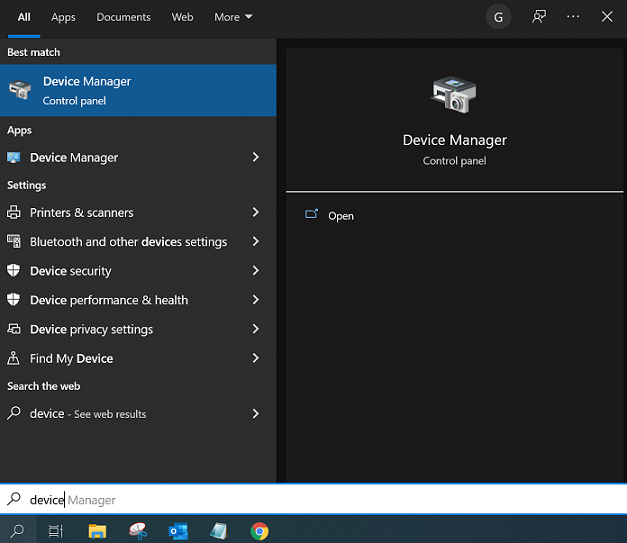
- 화면 우측 가장자리에서 안쪽으로 스와이프한 다음, 검색을 탭합니다.
참고: 만약 네트워크 카드에 노란색 느낌표가 표시되어 있는 경우, 네트워크 카드에 문제가 있는 것이므로 다시 설치해야 합니다. 4 단계 드라이버 다운로드로 이동해 주십시오.
Windows 7
- 바탕화면에서 컴퓨터
 아이콘을 마우스 오른쪽 버튼으로 누르거나 시작
아이콘을 마우스 오른쪽 버튼으로 누르거나 시작 버튼을 누르면 나오는 메뉴에서 컴퓨터 항목을 마우스 오른쪽 버튼으로 누르고 관리를 선택합니다.
버튼을 누르면 나오는 메뉴에서 컴퓨터 항목을 마우스 오른쪽 버튼으로 누르고 관리를 선택합니다. - 좌측 패널에서 장치 관리자를 클릭합니다. 네트워크 어댑터 옆의 더하기 기호를 클릭하여 목록을 펼치면, 네트워크 어댑터 카테고리에 네트워크 카드가 표시되어야 합니다.
참고: 만약 네트워크 카드 항목에 노란색 느낌표 기호가 표시되어 있다면, 네트워크 카드에 문제가 있는 것이므로 다시 설치해야 합니다. 드라이버 다운로드 관련 내용인 4 단계로 이동해 주십시오.
2 단계: 무선 기능이 켜지고 비행기 모드가 꺼졌는지 확인
장치 관리자에서는 어떠한 문제도 없지만 무선 카드의 송신기가 비활성화되었을 수도 있습니다.
참고: 아래에 안내된 방법에 따라 무선 카드를 활성화해 주십시오.
Windows 10
- 검색란에 Wi-Fi 설정을 입력하고 선택합니다.
- Wi-Fi 스위치를 켭니다.
또는
- 네트워크 아이콘을 마우스 오른쪽으로 클릭합니다.
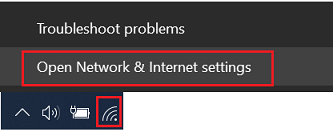
- 네트워크 및 인터넷 설정 열기를 선택합니다.
- Wi-Fi를 선택합니다.
- Wi-Fi 스위치를 켭니다.
비행기 모드가 꺼졌는지 확인합니다.
- 네트워크 아이콘을 마우스 오른쪽으로 클릭합니다.
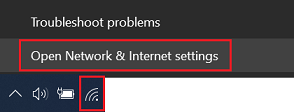
- 네트워크 및 인터넷 설정 열기를 선택합니다.
- 비행기 모드가 꺼졌는지 확인합니다.

Windows 7
- 대부분의 시스템에는 무선 라디오를 비활성화할 수 있는 무선 라디오 스위치가 있습니다. 무선 라디오 스위치는 보통 기기의 전면 또는 측면에 부착되어 있습니다. 무선 연결 관련 문제가 발생한 경우, 무선 라디오 스위치가 켜짐 위치에 있는지 확인해 주십시오.

- 시스템에 물리적 하드웨어 스위치가 없는 경우에는 소프트웨어 스위치가 대신 존재합니다. 'Fn+F5' 키를 누르면 메뉴가 나타날 것입니다. 마스터 제어 스위치가 켜짐 위치에 있는지 확인해 주십시오. 개별 제어 스위치에서는 '802.11/WiFi'가 켜져 있는지 확인해 주십시오.
- 일부 무선 카드는 시스템 트레이에 아이콘(화면 우측 하단에 나열된 아이콘)이 생성됩니다. 이 아이콘을 마우스 오른쪽으로 클릭하면 무선 라디오를 켜고 끌 수 있는 메뉴가 나타납니다.
Windows 8
- 화면 우측에서부터 스와이프하여 참바 메뉴를 불러옵니다.
- 설정을 탭 또는 클릭합니다.
- PC 설정 변경을 탭 또는 클릭합니다.
- 무선을 탭 또는 클릭합니다.
- 우측 패널의 무선 장치 항목 아래에 있는 WIFi 슬라이더를 움직여 켜 주십시오.
Windows 8.1
- 화면 우측에서부터 스와이프하여 참바 메뉴를 불러옵니다.
- 설정을 탭 또는 클릭합니다.
- PC 설정 변경을 탭 또는 클릭합니다.
- 네트워크를 탭 또는 클릭합니다.
- 비행기 모드를 탭 또는 클릭합니다.
- 우측 패널의 무선 장치 항목 아래에 있는 WIFi 슬라이더를 움직여 켜 주십시오.
3 단계: SSID(연결하고자 하는 무선 네트워크의 네트워크 이름) 및 보안 설정 호가인
주의: SSID 및 WEP 키는 대/소문자를 구별합니다.
- SSID가 올바르지 않은 경우 연결할 수 없습니다.
- 가장 흔히 사용되고 있는 보안 설정은 WEP 또는 WPA-PSK/WPA2-PSK 키이며, 보안 연결을 생성하기 위해 알파벳과 숫자를 조합하여 입력해야 합니다. 입력한 키는 컴퓨터의 무선 프로파일인 무선 라우터/액세스 포인트에 입력된 값과 정확히 일치해야만 합니다. 만약 SSID/네트워크 이름에 특수 문자가 포함되어 있는 경우, 특수 문자를 제거한 다음 연결을 다시 시도해 보십시오.
참고: 보안 설정을 임시 삭제하여 기본적인 연결 상태를 확인해 볼 필요가 있습니다. (무선 라우터/액세스 포인트의 암호 설정을 비활성화합니다.)
4 단계: 어댑터에 최신 드라이버가 설치되어 있는지 확인
참고: 드라이버 설치 시에는 제공되는 안내에 따라 설치해야 드라이버가 올바로 작동합니다. 또한 현재 설치된 드라이버를 삭제해야 할 수도 있습니다. 제어판 -> 프로그램 추가/제거 또는 프로그램 및 기능으로 이동해 드라이버를 삭제하고, 재부팅한 다음 최신 버전의 드라이버 패키지를 다시 설치해 주십시오.
- 다음 웹사이트 'https://support.lenovo.com'에서 무선 카드에 해당되는 최신 버전의 드라이버 또는 펌웨어 업데이를 다운로드해 주시기 바랍니다.
- 기타 제조사의 무선 카드를 사용 중인 경우, 무선 카드의 사용 설명서를 참조하여 적절한 웹사이트에서 업데이트를 다운로드해 주십시오.
드라이버를 업데이트하기 전에는 정상 작동한 경우, 복원 지점에서 복원 또는 드라이버 롤백 사용을 고려해 볼 수 있습니다. 복원 지점 관련 정보는 시스템 복원 지점으로 시스템을 복원하는 방법 - Windows 7, 8, 10을 참조해 주십시오.
다음과 같은 방법으로 드라이버를 롤백합니다.
- 장치 관리자를 입력하고 선택합니다.
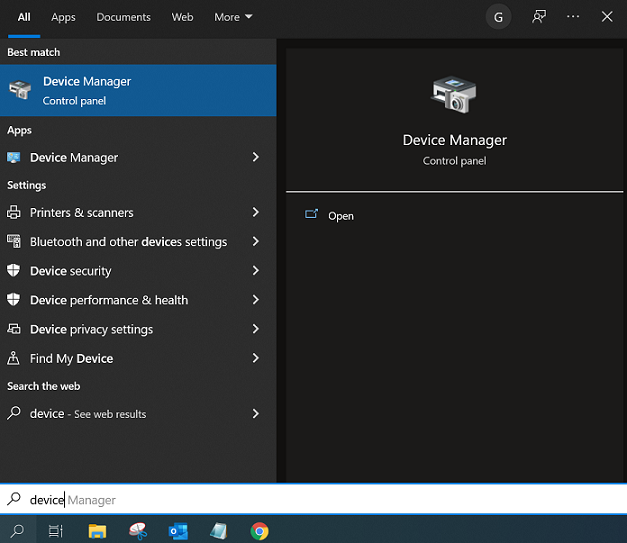
- 롤백하고자 하는 장치가 있는 카테고리(예: 네트워크 어댑터)를 펼칩니다.
- 장치를 마우스 오른쪽으로 클릭하고 속성 옵션을 선택합니다.
- 드라이버 탭을 클릭합니다.
- 드라이버 롤백 버튼을 클릭합니다. (가능한 경우).
5 단계: 무선 신호를 간섭하는 요소가 있는지, 무선 신호가 약한지 확인
대부분의 무선 관리 프로그램에는 상대적인 신호 강도를 보여주는 그래프가 있습니다. 이 그래프의 수치가 낮아서 노란색 또는 붉은색이거나 4-5개 막대 중에서 1-2개 막대만 켜진 경우 신호 강도가 낮은 것으로 볼 수 있습니다. 무선 라우터/액세스 포인트 또는 무선 시스템 자체의 위치를 옮겨서 신호가 적절한 강도로 잡히도록 조정할 필요가 있습니다.
또한 다른 무선 장치가 무선 연결을 간섭하여 연결이 해제되거나 성능이 저하될 수도 있습니다. 예들 들어, 2.4GHz 무선 전화기나 다른 무선 라우터/액세스 포인트가 주변에 있으면 간섭을 일으킬 수 있으며 내력벽이나 금속 파티션 같은 물리적 구조물 역시 간섭을 일으킬 수 있습니다. 만약 가능하다면 무선 라우터/액세스 포인트가 사용하는 채널을 다른 채널로 변경하여 연결 상태가 개선되는지 시도해볼 수 있습니다.
추가로 카페나 서점 같은 곳에서 WiFi 핫스팟에 연결한 경우에도 동일한 문제가 발생하는지 확인해 주십시오.
6단계: 무선 라우터/액세스 포인트의 펌웨어가 최신 버전인지 확인
무선 라우터/액세스 포인트에 새로운 펌웨어 업데이트를 설치할 경우 일부 문제가 해결되기도 합니다. 특히 최초의 펌웨어로 수 년 간 사용한 장비인 경우 그 가능성이 높습니다. 장비 제조사의 제품 설명서나 웹사이트를 참조하여 상세한 펌웨어 업데이트 방법을 확인해 주십시오.
종종 무선 라우터/액세스 포인트 공급자가 제품 성능 향상을 위해 기능을 추가하기도 하는데, 안타깝게도 이러한 추가 기능이 모든 무선 하드웨어와 호환되지는 않습니다. 제품 설명서나 제조사 웹사이트를 참조하여 무선 라우터/액세스 포인트에서 이러한 기능을 비활성화해야 하는지 확인해 주십시오.
7 단계: TCP/IP(또는 기타 적절한 프로토콜)이 올바로 설치되었는지 확인
- 제어판을 실행하고 네트워크 연결 또는 네트워크 및 공유 센터를 선택한 다음, 어댑터 설정 변경을 클릭합니다. 무선 카드가 무선 네트워크 연결로 표시되어야 합니다.
- 해당 무선 네트워크 연결을 마우스 오른쪽으로 클릭하고 속성을 선택합니다. 속성 창에서 Internet Protocol (TCP/IP) 또는 Internet Protocol Version (TCP/IPv4) 항목이 설치되어 있는지 확인합니다.
- 만약 TCP/IP가 설치되지 않은 경우 '설치'를 클릭하고, '프로토콜'을 선택한 다음 'TCP/IP'를 클릭합니다.
- 설치가 되면 '자동으로 IP 주소 받기'와'자동으로 DNS 서버 주소 받기'가 체크되어 있는지 확인합니다.(DHCP를 사용하는 경우). 이는 TCP/IP 프로토콜을 선택하고,속성 버튼을 눌러 확인할 수 있습니다.
참고: 만약 네트워크/서비스 제공 업체가 필요로 하는 경우, 고정 IP 주소만을 사용해 주십시오.
8 단계: TCP/IP 주소 확인
- Windows 7: 시작
 버튼을 클릭하고, 모든 프로그램, 보조 프로그램, 그리고 명령 프롬프트를 순서대로 선택합니다. Windows 10, 8: 명령 프롬프트 또는 PowerShell을 검색합니다. 명령 프롬프트를 마우스 오른쪽으로 누르고 '관리자 권한으로 실행'을 선택합니다.
버튼을 클릭하고, 모든 프로그램, 보조 프로그램, 그리고 명령 프롬프트를 순서대로 선택합니다. Windows 10, 8: 명령 프롬프트 또는 PowerShell을 검색합니다. 명령 프롬프트를 마우스 오른쪽으로 누르고 '관리자 권한으로 실행'을 선택합니다. - 'ipconfig' 명령어를 입력합니다. 로컬 머신의 IP 주소 목록이 나타나게 됩니다.
- 만약 그 값이 169.x.x.x 또는 0.0.0.0 과 같은 경우 아래와 같은 명령어를 입력해 주십시오.
- ipconfig /release 입력 후
- ipconfig /renew.
- 그러면 네트워크에 적절한 TCP/IP 주소와 기본 게이트웨이 주소를 할당 받게 됩니다.
- 이제 ping x.x.x.x 명령어를 입력하여 통신을 시도해 봅니다. x.x.x.x 자리에는 기본 게이트웨이의 IP 주소를 입력해 주십시오. (예: ping 192.168.1.1)
- 만약 명령어를 입력해도 응답이 없거나 (단계 9의 예시 참조) TCP/IP 주소가 할당되지 않는 경우 다음 단계로 이동합니다.
- 무선으로 연결은 되지만 IP 주소는 할당 받지 못한 경우, 무선 라우터/액세스 포인트를 초기화(전원 연결 해제하고 몇 분 후 다시 연결)해야 하거나 무선 라우터/액세스 포인트에 결함이 있는 것일 수 있습니다. 자세한 사항은 무선 라우터/액세트 포인트 제조사로 문의해 주십시오.
9 단계: 루프백 주소로 Ping 테스트
- Windows 7: 시작
 버튼을 클릭하고, 모든 프로그램, 보조 프로그램, 명령 프롬프트를 순서대로 선택합니다. Windows 10, 8: 명령 프롬프트 또는 PowerShell을 검색합니다. 명령 프롬프트를 마우스 오른쪽으로 누르고 '관리자 권한으로 실행'을 선택합니다.
버튼을 클릭하고, 모든 프로그램, 보조 프로그램, 명령 프롬프트를 순서대로 선택합니다. Windows 10, 8: 명령 프롬프트 또는 PowerShell을 검색합니다. 명령 프롬프트를 마우스 오른쪽으로 누르고 '관리자 권한으로 실행'을 선택합니다. - 명령어 ping 127.0.0.1을 입력하면 기기의 내부 네트워크 스택에 메시지가 전송되며, 아래와 유사한 응답이 나와야 합니다:
Pinging 127.0.0.1 with 32 bytes of data:
Reply from 127.0.0.1: bytes=32 time<10ms TTL=128
Reply from 127.0.0.1: bytes=32 time<10ms TTL=128
Reply from 127.0.0.1: bytes=32 time<10ms TTL=128
Reply from 127.0.0.1: bytes=32 time<10ms TTL=128
Ping statistics for 127.0.0.1:
Packets: Sent = 4, Received = 4, Lost = 0 (0% loss),
Approximate round trip times in milliseconds:
Minimum = 0ms, Maximum = 0ms, Average = 0ms - 위와 같은 응답 대신에 오류 메시지가 나타나면 시스템이 손상되었거나 멜웨어가 설치되어 네트워크가 적절히 작동하지 않는 것일 수 있습니다.
10 단계: 진단 도구를 사용해 하드웨어가 올바로 작동하는지 확인
- 다음 웹사이트 'https://support.lenovo.com'로 이동하여 드라이버 및 소프트웨어 다운로드를 선택하고 시스템을 입력합니다. 진단 항목 내에 사용자의 시스템에 맞는 파일을 다운로드해 주십시오. 진단에 실패한 경우, 기술 지원 센터로 문의해 주시기 바랍니다.
- 타사의 무선 카드를 사용 중인 경우 해당 진단 도구를 실행합니다.
참고: 기타 제조사의 제품을 사용하는 경우, 해당 제조사의 설명서를 참조하여 무선 카드 진단 도구를 실행해 주십시오.
11 단계: 운영 체제 또는 네트워크 클라이언트의 최신 서비스 팩 설치
운영 체제 또는 기타 설치될 수 있는 네트워크 클라이언트의 최신 서비스 팩 설치가 필요할 수 있습니다. 자세한 사항은 소프트웨어 공급 업체로 문의 바랍니다.
12 단계: 복원 지점 사용
관련 문서
귀하의 의견은 사이트 개선하는 데 도움이 됩니다.

